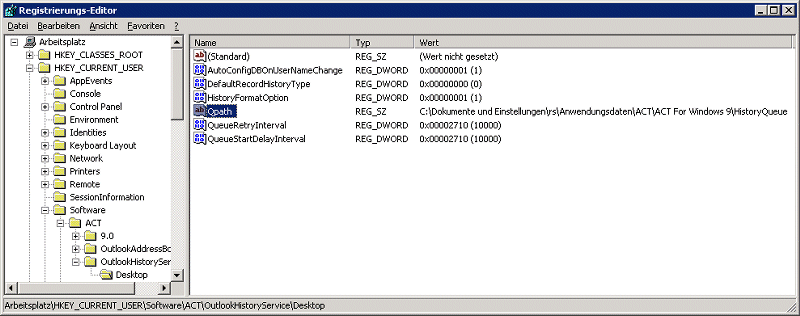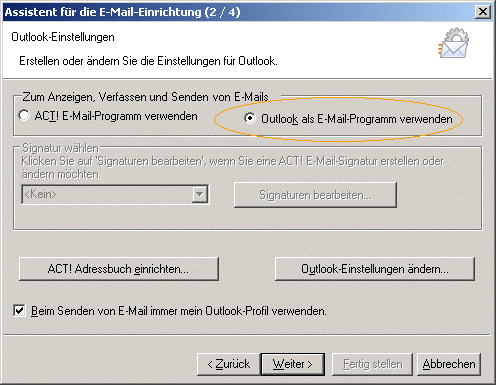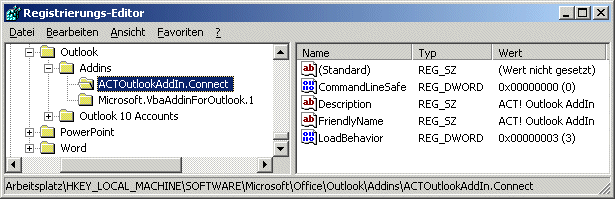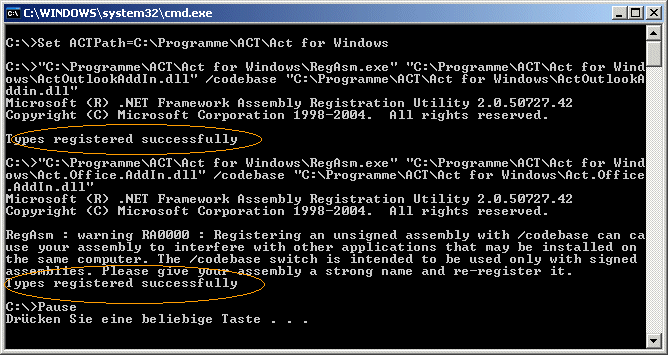Die folgenden Informationen betreffen den Einsatz von Outlook als Emailsystem unter ACT! und den Fall, dass die dafür notwendigen Erweiterungen im Outlook nicht erscheinen.
Es kann passieren, dass die Erweiterungen, die ACT! in Outlook anmeldet nicht mehr in Outlook zur Verfügung stehen. Dies kann z.B. passieren, wenn man Outlook deinstalliert um es dann gleich wieder neu zu installieren. Oder man Installiert auf einem neuen Rechner zuerst ACT! und dann Outlook. Solche Situationen können dazu führen, dass Outlook die ACT! Erweiterungen nicht mehr kennt bzw. gar nicht kennenlernen konnte.
Die für die Bekanntmachung der ACT!-Erweiterungen nötigen Informationen werden nur von der ACT! Installationsroutine auf dem Rechner eingerichtet. Daher hilft in solch einem Fall eine ACT! Neuinstallation, die jedoch sehr zeitraubend und mühsam sein kann.
Ich möchte hier einen Weg beschreiben, wie man händisch diese Erweiterungen nachinstalliert.
Es handelt sich bei den ACT!-Outlook-Erweiterungen um 3 (2 für ACT! 6, 7, 8 ) Dateien.
Für ACT! ab Version 9 und bis Office 2003 sind das die Dateien:
Code: Alles auswählen
ACT9EXT.DLL (ACT! Outlook Extension)ACT! 7, 8: ACT7EXT.DLL
ACT! 6: ACTEXT.DLL
Diese Erweiterung sorgt dafür, dass:
- In der Outlook-Symbolleiste das kleine ACT!-Bildchen erscheint, um eine Email an einen ACT!-Kontakt hinzuzufügen.
- Im Outlook-Menü "Extras" der Menüpunkt "Hinzufügen zu ACT! Kontakt" erscheint.
- Im Outlook-Fenster "Optionen" (Menü Extras-Optionen) die Registerkarte ACT! erscheint.
Fehlen diese Erweiterungen im Outlook, dann kann es dafür drei Gründe geben:
(1) Die Erweiterung wurde von Outlook deaktiviert. Rufen Sie den Menüpunkt "Info" im "?"-Menü unter Outlook auf. In dem Fenster klicken Sie auf die Schaltfläche "Deaktivierte Elemente". Hier können Sie eventuell die ACT!-Erweiterung wieder aktivieren.
(2) Sie haben noch nicht das ACT!-Adressbuch eingerichtet. Über den Menüpunkt "E-Mail Konten…" im Menü "Extras" können Sie über die Option "Ein neues Verzeichnis oder Adressbuch hinzufügen"-"Zusätzliche Adressbücher" ein ACT! Adressbuch hinzufügen. Fehlt hier die Möglichkeit ein ACT! Adressbuch auszuwählen, trifft der dritte Fall zu.
(3) Die Erweiterungen sind nicht richtig installiert. Wie man sie repariert wird hier beschrieben.
Code: Alles auswählen
ACT9AB32.DLL (ACT! Addressbook)Ab ACT! 9 gibt es noch eine weitere Datei:
Code: Alles auswählen
ACT.OUTLOOK.SERVICE.EXEWelche Schritte muss man jetzt gehen, um diese Erweiterungen nach den Microsoft-Regeln richtig bei Outlook anzumelden?
Voraussetzung: Outlook ist beendet.
Überprüfen Sie sicherheitshalber im Taskmanager unter Prozesse ob Outlook wirklich nicht mehr läuft. Sein Prozess hat den Namen OUTLOOK.EXE.
Zuerst kümmern wir uns um die ACT9AB32.DLL (gilt auch noch für Office 2007-2010). Genauer gesagt, dass das ACT! Adressbuch wieder verwendet werden kann.
Die Datei sollte im Ordner SYSTEM32 vorhanden sein. Falls dort noch die DLLs von älteren ACT!-Versionen sind, und Sie verwenden diese ACT! Versionen nicht mehr, löschen Sie diese Dateien.
Um die Datei und ihre Funktionen Outlook bekannt zu machen, öffnen Sie mit dem Notepad die Datei:
Code: Alles auswählen
MAPISVC.INF"C:\Programme\Gemeinsame Dateien\System\Mapi\1031"
oder
"C:\Programme\Gemeinsame Dateien\System\MSMapi\1031"
oder
C:\Programme\Gemeinsame Dateien\System\Mapi\1031\NT
Die Datei ist wie eine klassische INI-Datei aufgebaut.
Es gibt Bereichsnamen in eckigen Klammern und Einträge in der Form "Name=Wert".
In dem ersten Bereich [Services] wird der folgende Eintrag ab ACT! 9 hinzugefügt:
Code: Alles auswählen
ACTSP9=ACT! Address BookBei ACT! 7 lautet der Eintrag: ACTSP7=ACT! 2005 Address Book
Bei ACT! 8 lautet der Eintrag: ACTSP7=ACT! 2006 Address Book
Am Ende der Datei fügt man zwei neue Bereiche mit Einträgen hinzu:
Code: Alles auswählen
[ACTSP9]
Providers=ACTAB9
PR_SERVICE_DLL_NAME=Act9AB.dll
PR_SERVICE_DELETE_FILES=Act9AB.dll
PR_SERVICE_SUPPORT_FILES=Act9AB.dll
PR_SERVICE_ENTRY_NAME=ServiceEntry
PR_RESOURCE_FLAGS=SERVICE_SINGLE_COPY|SERVICE_NO_PRIMARY_IDENTITY
WIZARD_ENTRY_NAME=WizardEntry
[ACTAB9]
PR_PROVIDER_DLL_NAME=Act9AB.dll
PR_RESOURCE_TYPE=MAPI_AB_PROVIDER
PR_PROVIDER_DISPLAY=ACT! Address Book
PR_DISPLAY_NAME=ACT! Address Book
Code: Alles auswählen
[ACTSP7]
Providers=ACTAB7
PR_SERVICE_DLL_NAME=Act7AB.dll
PR_SERVICE_DELETE_FILES=Act7AB.dll
PR_SERVICE_SUPPORT_FILES=Act7AB.dll
PR_SERVICE_ENTRY_NAME=ServiceEntry
PR_RESOURCE_FLAGS=SERVICE_SINGLE_COPY|SERVICE_NO_PRIMARY_IDENTITY
WIZARD_ENTRY_NAME=WizardEntry
[ACTAB7]
PR_PROVIDER_DLL_NAME=Act7AB.dll
PR_RESOURCE_TYPE=MAPI_AB_PROVIDER
PR_PROVIDER_DISPLAY=ACT! 2006 Address Book
PR_DISPLAY_NAME=ACT! 2006 Address Book
Code: Alles auswählen
[ACTSP7]
Providers=ACTAB7
PR_SERVICE_DLL_NAME=Act7AB.dll
PR_SERVICE_DELETE_FILES=Act7AB.dll
PR_SERVICE_SUPPORT_FILES=Act7AB.dll
PR_SERVICE_ENTRY_NAME=ServiceEntry
PR_RESOURCE_FLAGS=SERVICE_SINGLE_COPY|SERVICE_NO_PRIMARY_IDENTITY
WIZARD_ENTRY_NAME=WizardEntry
[ACTAB7]
PR_PROVIDER_DLL_NAME=Act7AB.dll
PR_RESOURCE_TYPE=MAPI_AB_PROVIDER
PR_PROVIDER_DISPLAY=ACT! [b]2005[/b] Address Book
PR_DISPLAY_NAME=ACT! [b]2005[/b] Address Book
(Dank geht an A. Sander)
Code: Alles auswählen
[ACTSP]
Providers=ACTAB
PR_SERVICE_DLL_NAME=ActAB.dll
PR_SERVICE_DELETE_FILES=ActAB.dll
PR_SERVICE_SUPPORT_FILES=ActAB.dll
PR_SERVICE_ENTRY_NAME=ServiceEntry
PR_RESOURCE_FLAGS=SERVICE_SINGLE_COPY|SERVICE_NO_PRIMARY_IDENTITY
WIZARD_ENTRY_NAME=WizardEntry
[ACTAB]
PR_PROVIDER_DLL_NAME=ActAB.dll
PR_RESOURCE_TYPE=MAPI_AB_PROVIDER
PR_PROVIDER_DISPLAY=ACT! Address Book
PR_DISPLAY_NAME=ACT! Address Book
Der Inhalt der MAPISVC.INF sollte dann wie folgt aussehen:
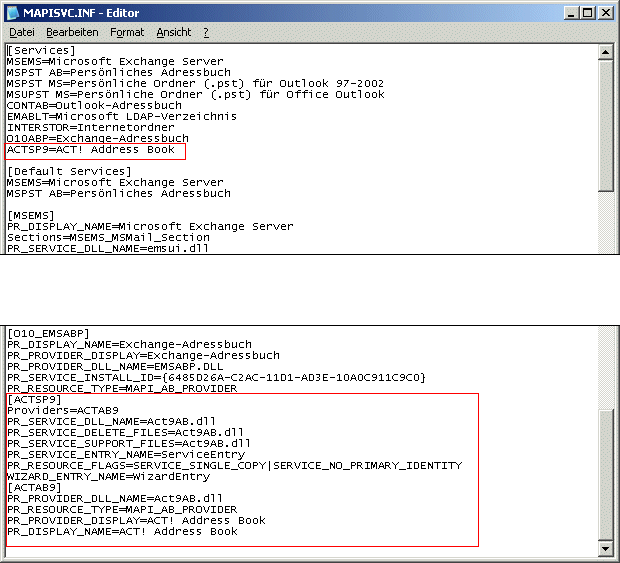
Jetzt kommen wir zu der Datei ACT9EXT32.DLL (nur bis Office 2003).
Dazu löscht man im Profilordner des Windowsbenutzers (Start-Ausführen, Eingabe: %userprofile%) die Datei:
Code: Alles auswählen
extend.datCode: Alles auswählen
C:\Dokumente und Einstellungen\Benutzername\Lokale Einstellungen\Anwendungsdaten\Microsoft\OutlookJetzt öffnet man die Windows-Registry mit dem Editor RegEdit. (Start-Ausführen, Eingabe: Regedit)
In der Registry öffnet man den Pfad:
Code: Alles auswählen
HKEY_LOCAL_MACHINE\SOFTWARE\Microsoft\Exchange\Client\ExtensionsDer erste Eintrag mit dem Namen:
Code: Alles auswählen
ACT! ExtensionsCode: Alles auswählen
4.0;C:\WINDOWS\system32\Act9Ext.dll;1;11111111111111;1111111ACT! 2005 Extensions bzw. ACT! 2006 Extensions
und der Wert:
4.0;C:\WINDOWS\system32\Act7Ext.dll;1;11111111111111;1111111
Wichtig: Es darf nicht die 32 im Dateinamen der DLL auftreten!
Der zweite Eintrag hat den Namen:
Code: Alles auswählen
Outlook Setup ExtensionCode: Alles auswählen
4.0;Outxxx.dll;7;000000000000000;0000000000;OutXXXDie Registry-Einträge sollten dann so aussehen:
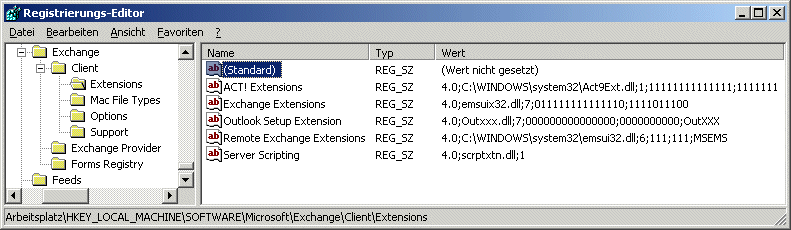
Jetzt startet man Outlook und richtet sein ACT! Adressbuch ein.
Fortsetzung folgt...
Gruß
Robert Schellmann